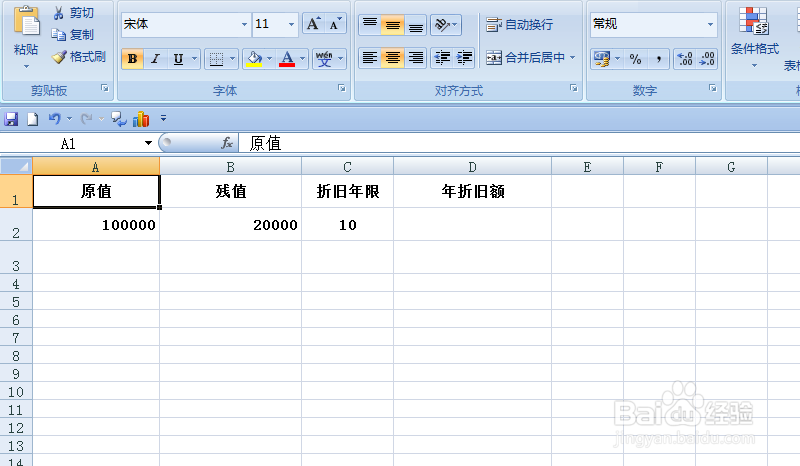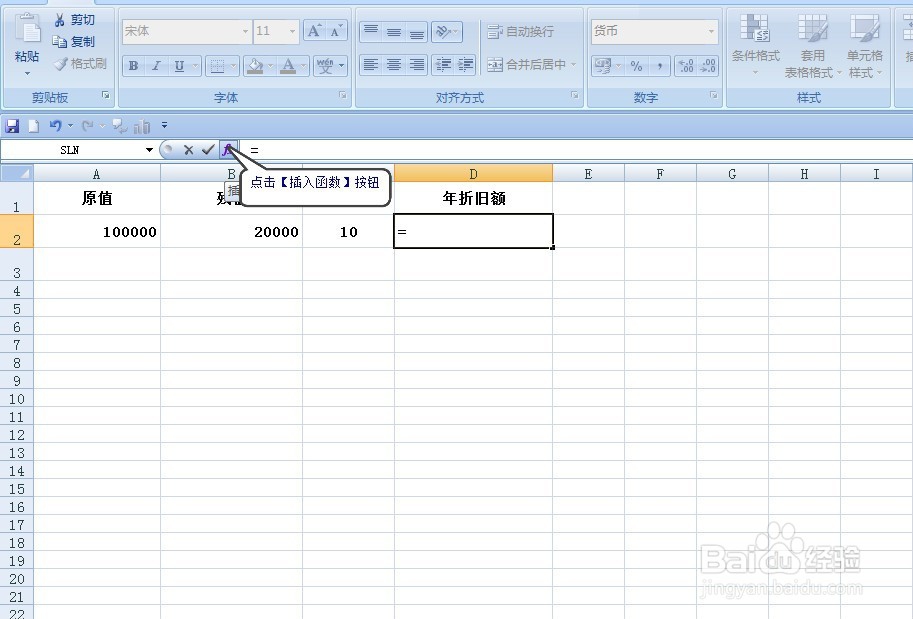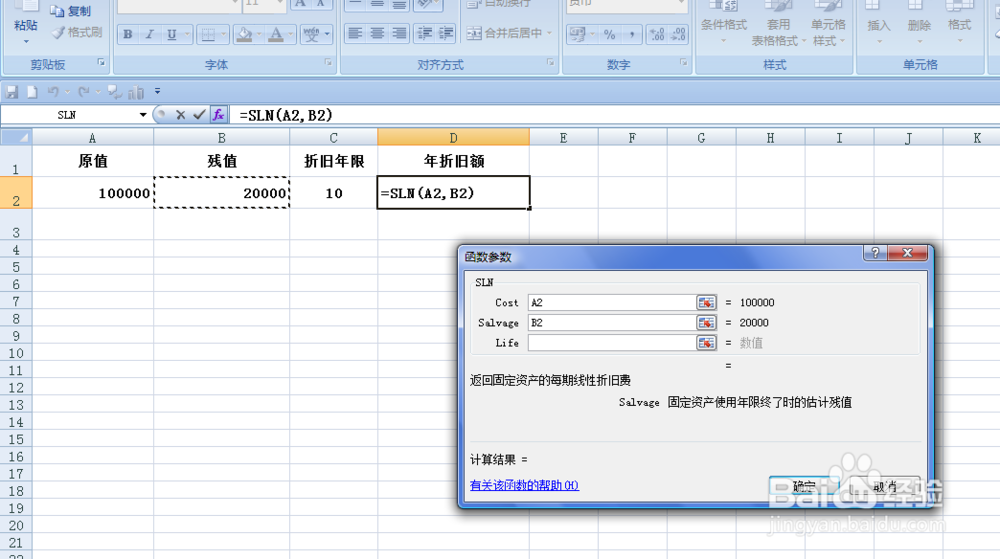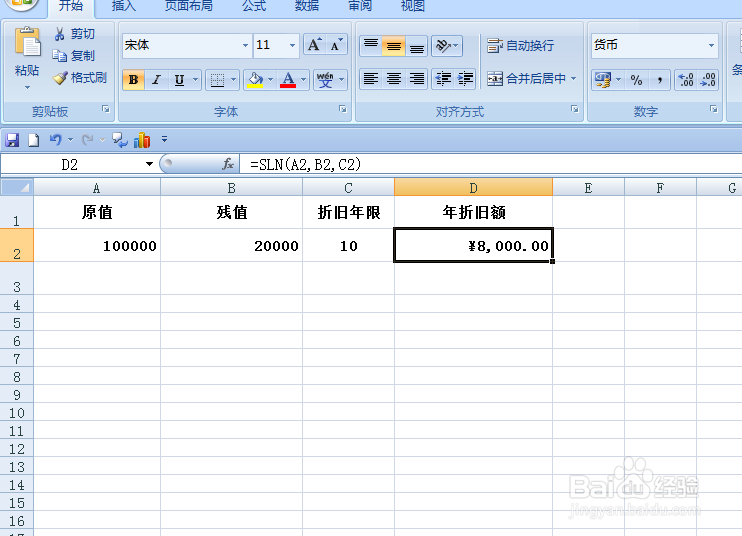EXCEL中如何运用函数计算折旧——直线法
1、如下图,在A、B、C列分别列示“原值”、“残值”和“折旧年限”,在D列当中列示“年折旧额”。本例采用直线法进行折旧。
2、如下图,选中D2单元格,在单元格中输入“=”,然后单击【插入函数】按钮。
3、在弹出的【插入函数】对话框中选择函数“SLN”,然后单击【确定】按钮。
4、弹出【函数参数】对话框,点击“Cost”后的小按钮,选择A2单元格,即固定资产的原值。
5、点击“Salvage”后的小按钮,选择B2单元格,即固定资产的残值。
6、点击“Life”后的小按钮,选择C2单元格,即表示固定资产的使用寿命。选好后,然后单击【确定】按钮。
7、返回到工作表中,可以看到按照直线法计算的折旧额就算出了。
声明:本网站引用、摘录或转载内容仅供网站访问者交流或参考,不代表本站立场,如存在版权或非法内容,请联系站长删除,联系邮箱:site.kefu@qq.com。
阅读量:56
阅读量:51
阅读量:80
阅读量:47
阅读量:31